Головна сторінка сайту
Матеріал з Інструкція користувача
У результаті успішної авторизації на Порталі постачальників відбувається перехід до Головної сторінки сайту Порталу (Малюнок 1).
Доступний функціонал сайту Порталу згруповано в окремі модулі, кожен з яких містить відповідний функціонал.
Для переходу до модулю достатньо натиснути на його відображенні один раз лівою клавішею мишки.
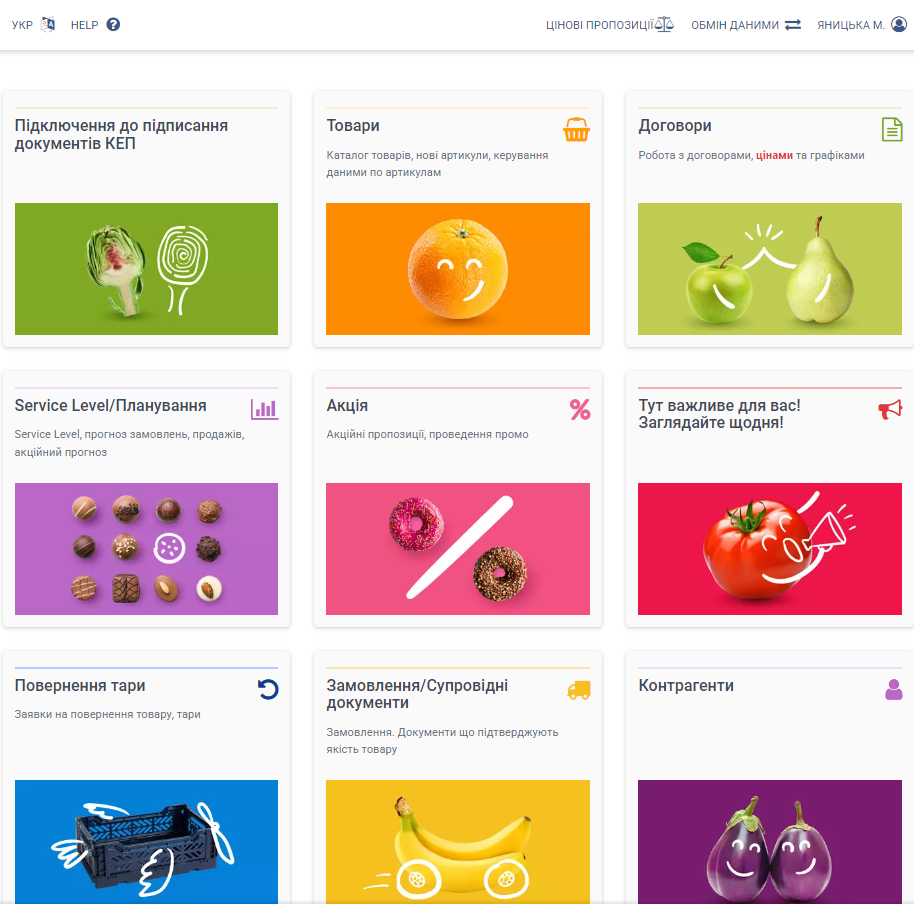
Малюнок 1 - Головна сторінка сайту
ВАЖЛИВО! В залежності від того, чи є у вас доступ до договорів , чи не має, буде відображено повний/обмежений функціонал сайту.
Якщо у вас є непрострочений доступ до ЄДРПОУ, але немає доступу до жодного із договорів, тоді на Головній сторінці сайту буде повністю обмежено доступ до таких модулів, як "Планування/Оцінка" та "Акція" (Малюнок 2) , а також частково обмежено доступ до модуля "Договори поставки", де без доступу до договорів доступні процеси додавання договору, а також створення договору (Малюнок 3).
Модулі, до яких обмежено доступ, підсвічено сірим кольором, а також при наведенні курсору мишки на такий модуль, відображено текстову підказку, що відсутні договори (Малюнок 2).
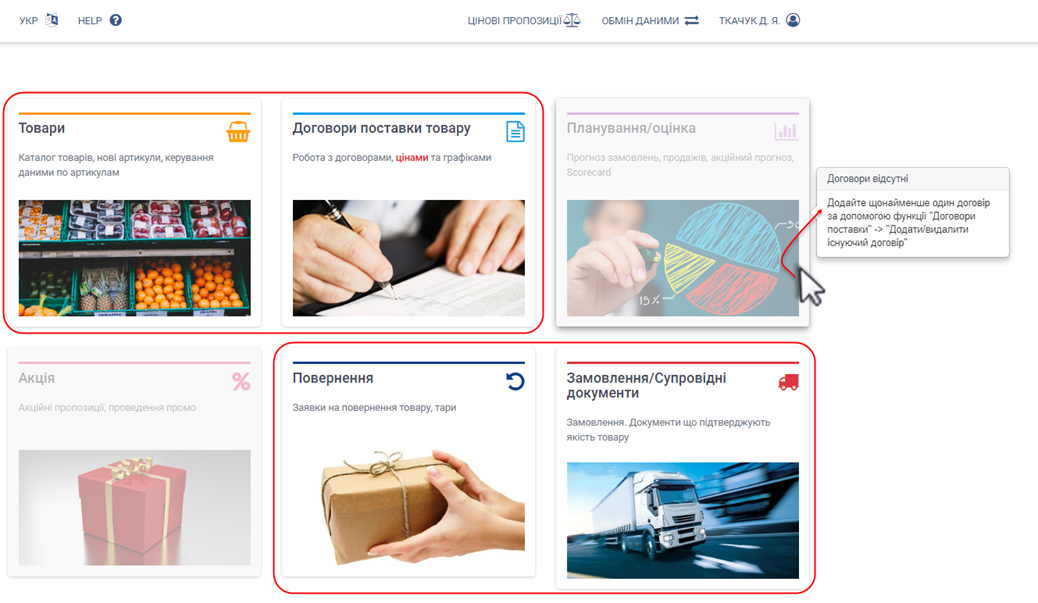
Малюнок 2 - Доступ до функціоналу сайту без договорів
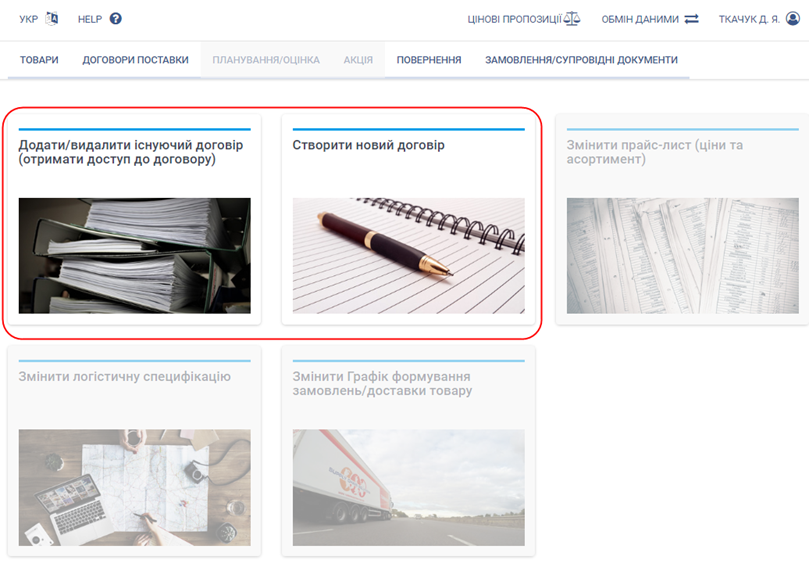
Малюнок 3 - Доступ до функціоналу сайту без договорів
Якщо у вас є доступ до ЄДРПОУ, але він прострочений, тоді всі функціональні модулі сайту недоступні до роботи.
У такому випадку вам буде доступним тільки перехід до особистого кабінету і робота із процесом обміну даними. Модулі будуть підсвічено сірим кольором і на Головній сторінці відображено повідомлення про помилку, що доступ до роботи із сайтом закінчився. Для його подовження необхідно перейти до особистого кабінету і подовжити доступ.
Більш детально із процесом подовження доступу Ви можете в інструкції на сторінці 1.6. Особистий кабінет користувача.
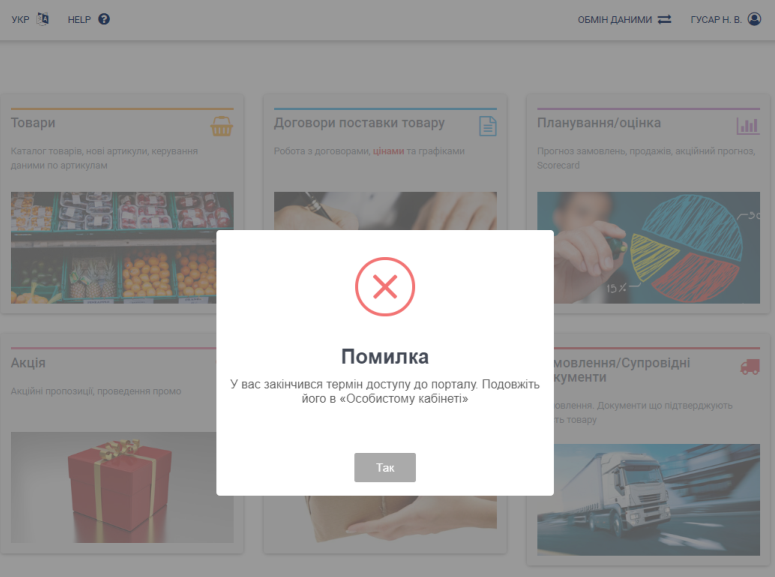
Малюнок 4 - Доступ до сайту у випадку простроченої дії ЄДРПОУ
На Головній сторінці сайту доступно:
1. Зміна мови сайту: "УКР"/"ENG".
Для зміни мови сайту необхідно натиснути один раз лівою клавішею мишки на відображенні піктограми мови сайту, яка встановлена на поточний час. Після чого буде відображено список з доступними до вибору даними (Малюнок 5).
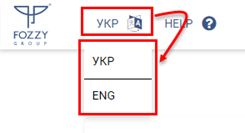
Малюнок 5 - Зміна мови сайту
2. Розділ довідкової та допоміжної інформації "HELP" , за допомогою якого виконується перехід до:
- Інструкції користувача.
- Функціоналу "F.A.Q."(Малюнок 6).
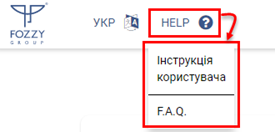
Малюнок 6 - Розділ довідкової та допоміжної інформації
3. Функціонал обміну даними.
4. Особистий кабінет користувача, який відкривається при натисканні на відображенні ПІБ авторизованого користувача. А також функціональна кнопка "Вийти", натискання якої ініціює процес завершення роботи із сайтом Порталу постачальників (Малюнок 7).
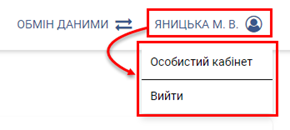
Малюнок 7 - Доступ до особистого кабінету користувача
ВАЖЛИВО! Шановні користувачі сайту Порталу постачальників, якщо в процесі роботи у вас некоректно відображається текст, вам потрібно вимкнути автоперекладач у браузері на вашому ПК.
Інформацією про подібну ситуацію і метод її вирішення ви будете проінформовані відповідним текстом у вікнах повідомлень про помилку, інформаційних повідомленнях тощо.

Малюнок 8 - Повідомлення про необхідність вимкнення автоперекладача
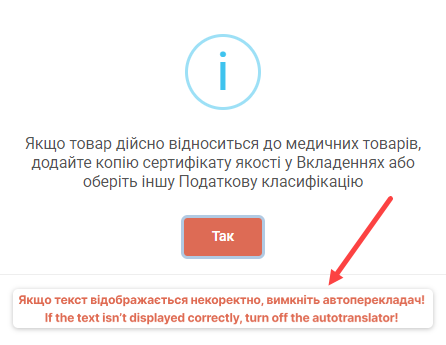
Малюнок 9 - Повідомлення про необхідність вимкнення автоперекладача
Як вимкнути автоперекладач ?
Розглянемо приклад, як швидко і просто вимкнути автоперекладач в браузері "Chrome":
1. Відкрийте Chrome на вашому ПК.
2. Відкрийте вікно налаштувань (угорі праворуч).
3. Ліворуч оберіть розділ "Мови".
4. У блоці "Google Перекладач" за допомогою повзунка увімкніть або вимкніть опцію "Використовувати Google Перекладач".
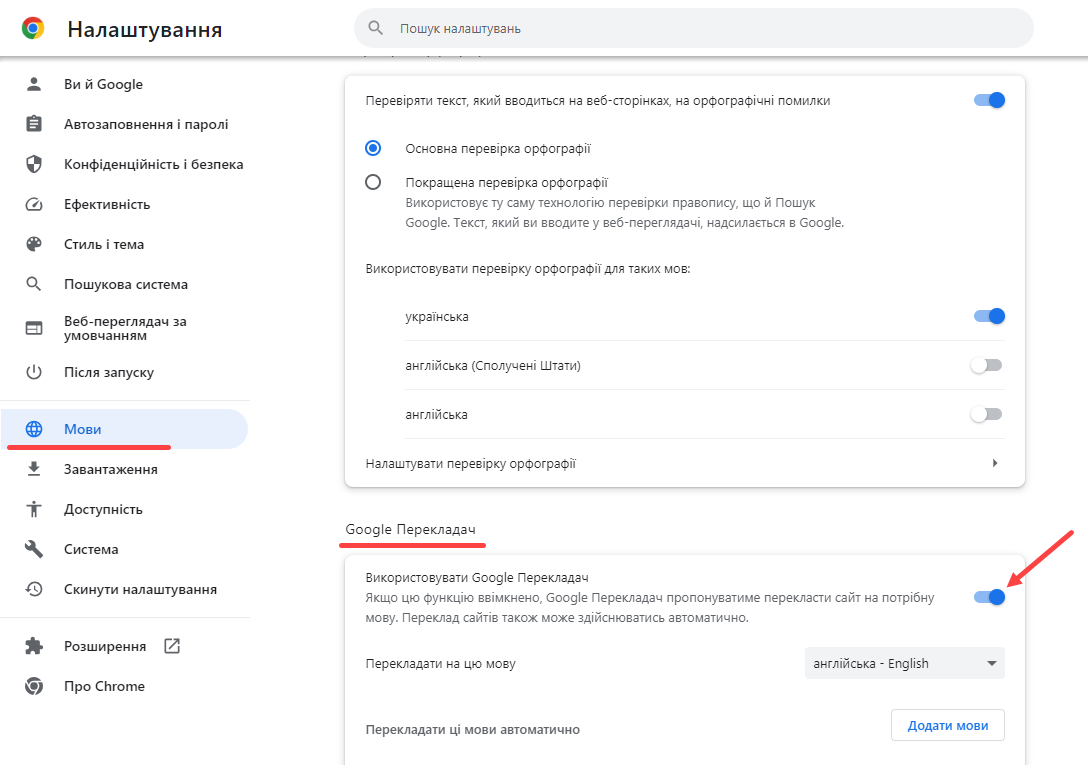
Малюнок 10 - Приклад вимкнення автоперекладача в Chrome